Win10设置语言为中文的方法
时间:2023-06-14 10:03:19作者:极光下载站人气:0
很多小伙伴在使用Win10的过程中经常会遇到各种各样的问题,例如系统语言可能会因为我们的误操作而更改为其它类型的语言,当我们打开电脑之后发现语言都是英文,这时我们该怎么将系统语言重新更改回中文呢。其实很简单,我们只需要在系统设置页面中打开“Time&Language”选项,然后在“Time&Language”页面中打开“Language”选项,再在“Language”页面中打开“Windows display language”选项就可以看到“中文”选项了,点击选择“中文”并将电脑重启即可。有的小伙伴可能不清楚具体的操作方法,接下来小编就来和大家分享一下Win10设置语言为中文的方法。
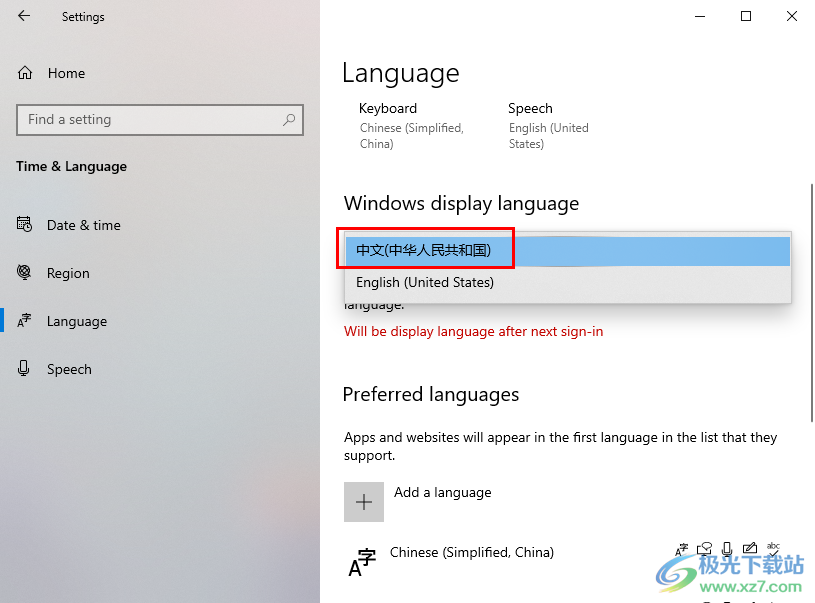
方法步骤
1、第一步,我们在电脑桌面的左下角找到“开始”图标,点击打开该图标
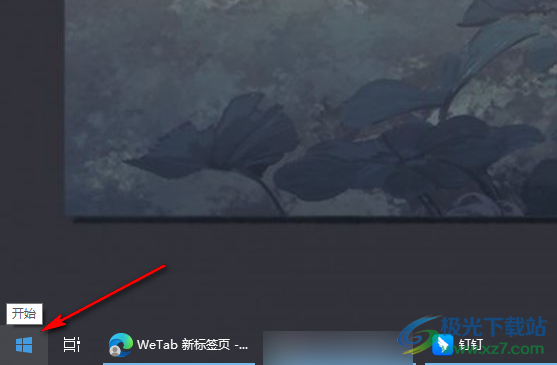
2、第二步,打开“开始”按钮之后,我们在开始菜单页面中找到设置选项,点击打开该选项
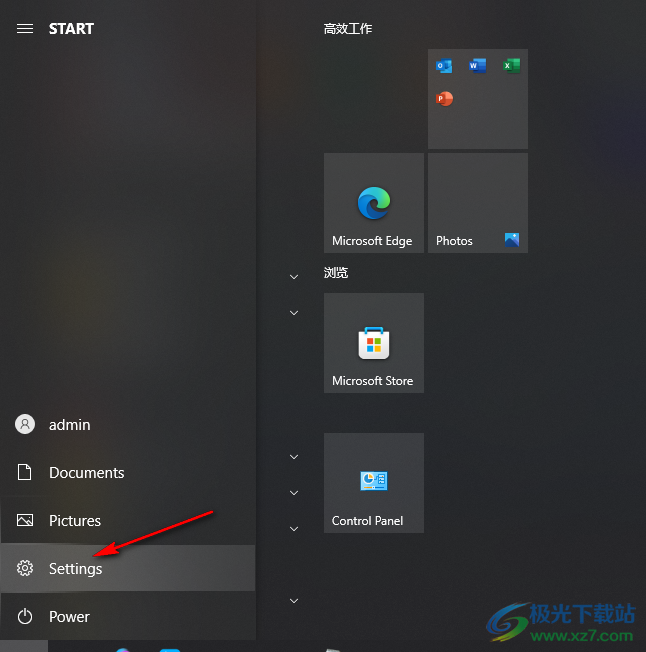
3、第三步,进入Windows设置页面之后,我们在该页面中点击打开“Time&Language”选项
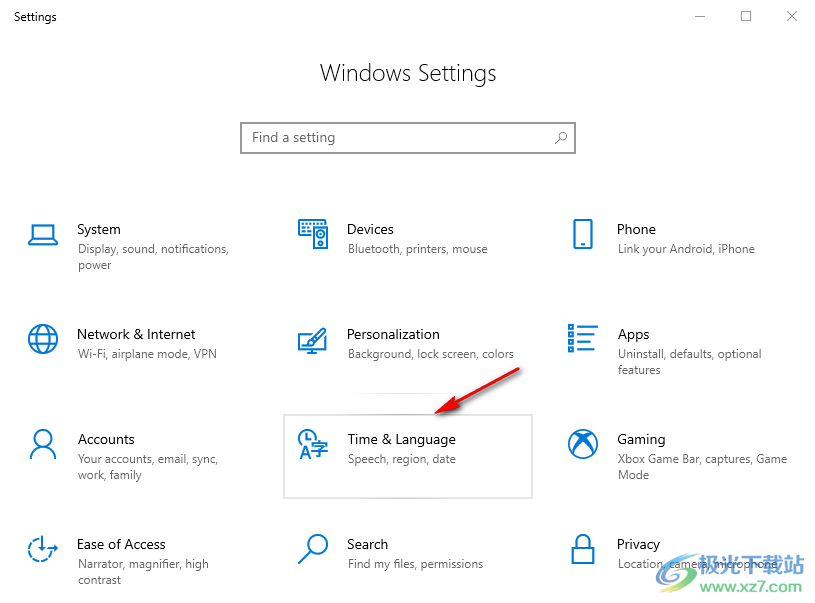
4、第四步,进入“Time&Language”页面之后,我们在左侧列表中点击打开“Language”选项,然后在右侧页面中点击打开“Windows display language”选项
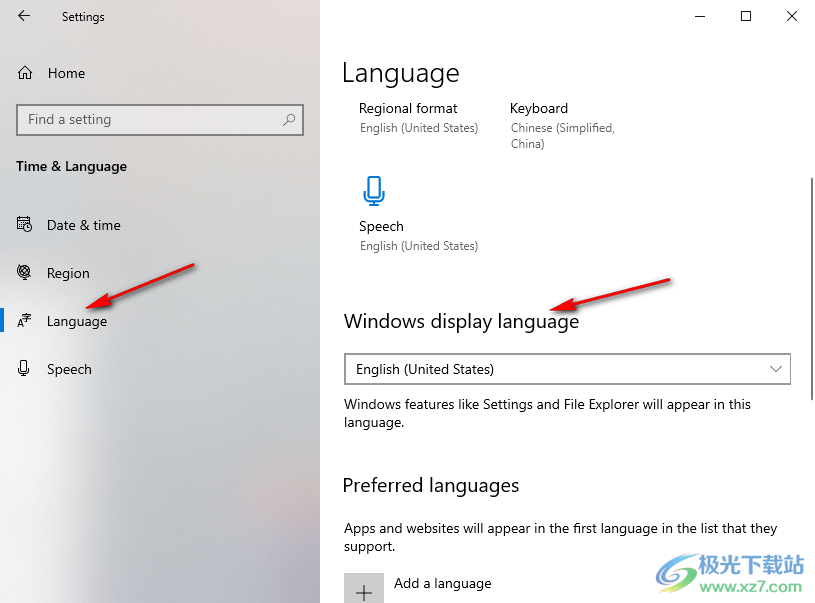
5、第五步,打开“Windows display language”选项之后,我们在选项列表中点击选择“中文”选项即可
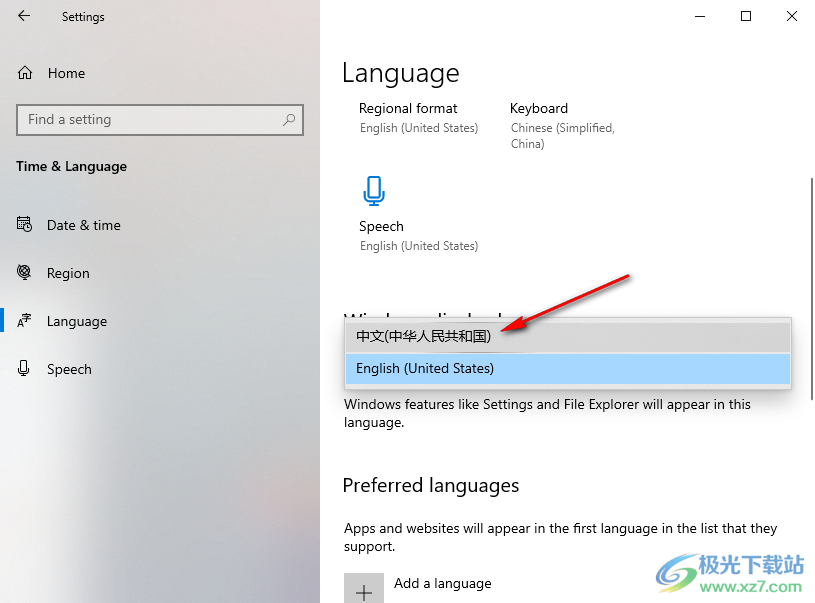
6、第六步,点击“中文”选项之后页面中会出现一个注销提示,点击“Yes,sign out now”就会立即重启电脑,重启之后,我们的电脑语言就变为中文了
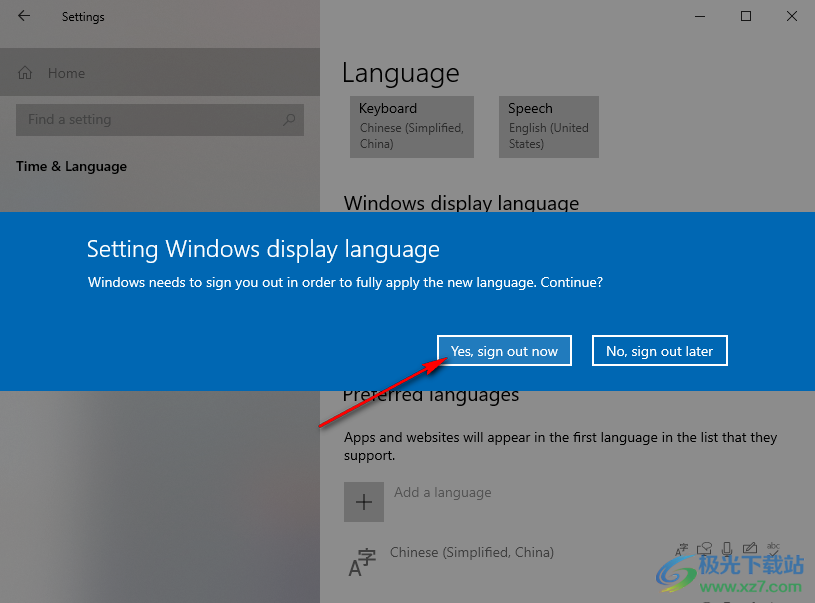
以上就是小编整理总结出的关于Win10设置语言为中文的方法,我们进入Windows设置页面,然后打开“Time&Language”选项,接着在该选项页面中先打开“Language”选项,再打开“Windows display language”选项,最后在选项列表中点击“中文”选项并重启电脑即可,感兴趣的小伙伴快去试试吧。

大小:4.00 GB版本:64位单语言版环境:Win10
- 进入下载

网友评论